
驱动程序安装失败,首先须将现已安装的驱动程序卸除,再下载更新的驱动程序版本。MSI官网提供的驱动版本经过官方的测试与验证,确认与其他驱动版本兼容,提供稳定的质量。若问题依然无法排除则建议使用芯片商提供的驱动版本,芯片商的版本相较之下会较新,亦可透过微软自动更新,有机会可解除当前问题,提醒您,若再次安装新的驱动前,请先卸除当前驱动程序再执行。
1.进入MSI官网搜索对应的主板并下载产品手册
2.卸除目前的驱动程序
3.在Windows操作系统中右键点击「Windows键」→点选「设备管理器」
4.右键点击对应的装置设备→选择「卸载装置」
注意:MSI驱动程序官网下载及卸除名称对照表
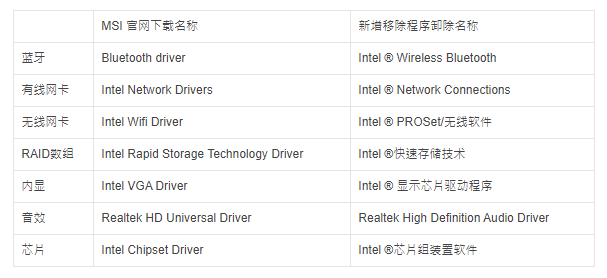
举例:卸除 MPG Z390M GAMING EDGE AC当前的网卡驱动程序
1.进入MSI官网下载并安装对应主板的驱动程序
举例:下载并安装MPG Z390M GAMING EDGE AC的网卡驱动程序
2.找在微星官网点击「搜索」图标→输入「MPG Z390M GAMING EDGE AC」→按「Enter键」进行搜索
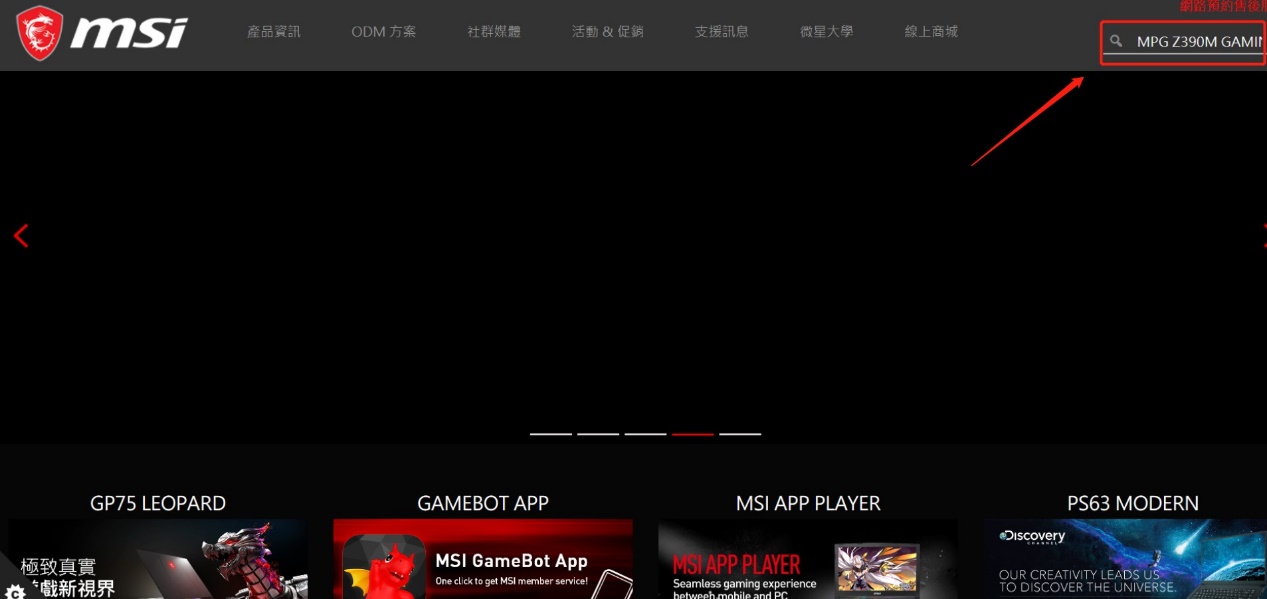
到芯片商官网下载并安装最新版本驱动程序尝试安装
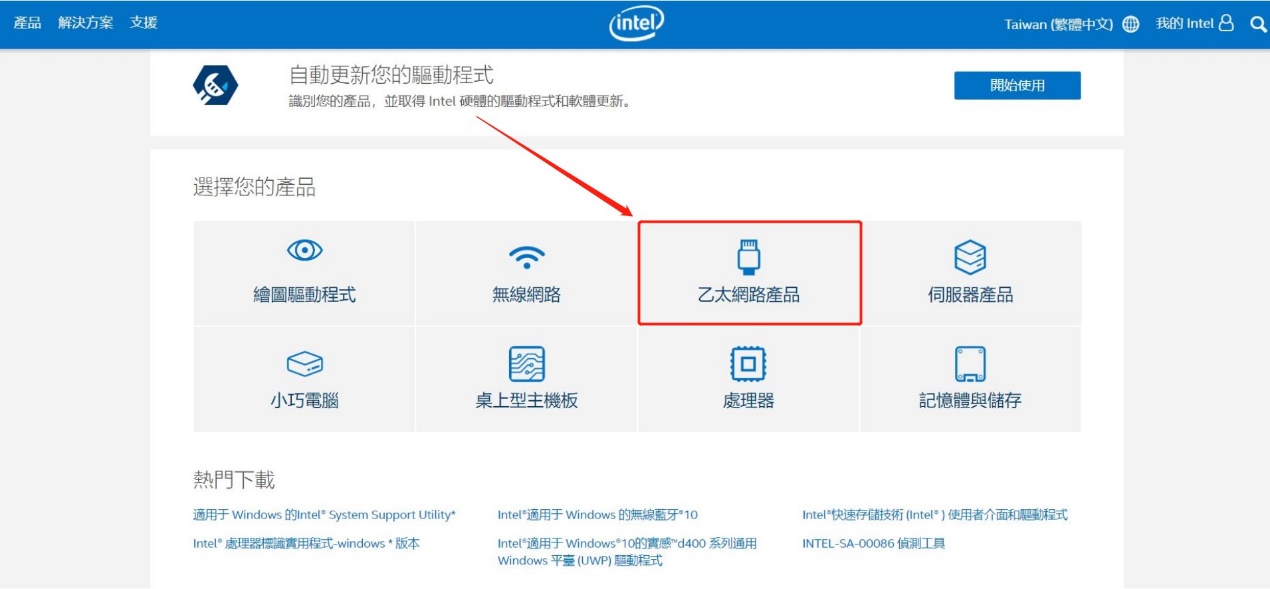
使用Windows自动更新驱动程序
1.选择「网络适配器」→右键点击「Intel(R) Ethernet Connection(7) I219-V」→选择「更新驱动程序」
2. 选择「浏览计算机上的驱动程序软件」
3.待下载安装完成,点击「关闭」即可完成
uc电脑园提供的技术方案或与您产品的实际情况有所差异,您需在完整阅读方案并知晓其提示风险的情况下谨慎操作,避免造成任何损失。
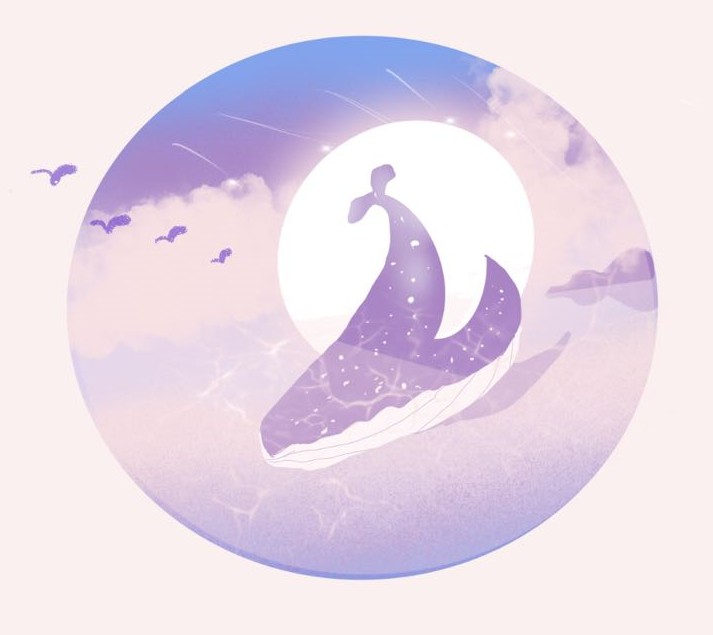
浏览次数 307
浏览次数 682
浏览次数 509
浏览次数 779
浏览次数 5237
未知的网友